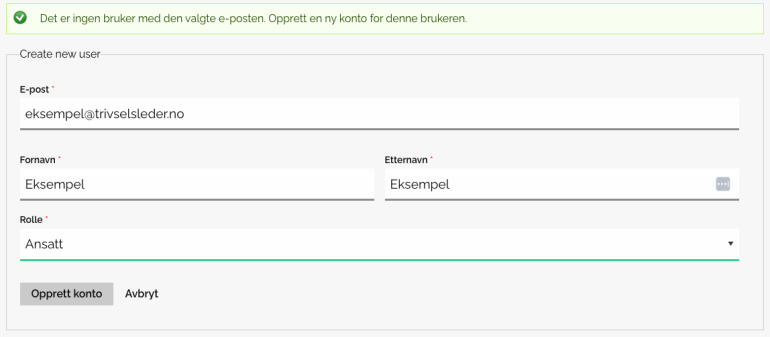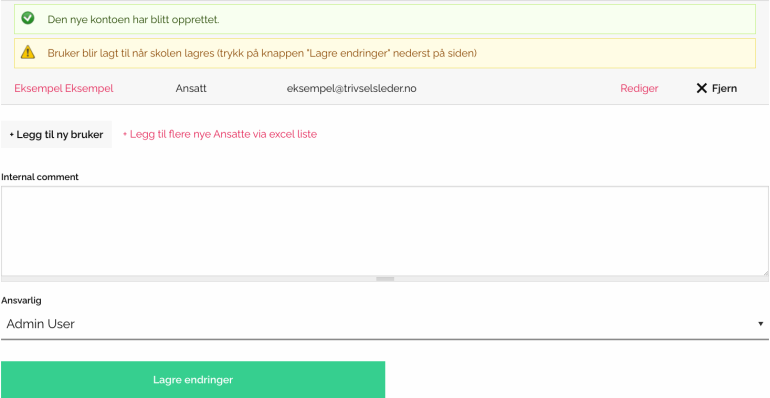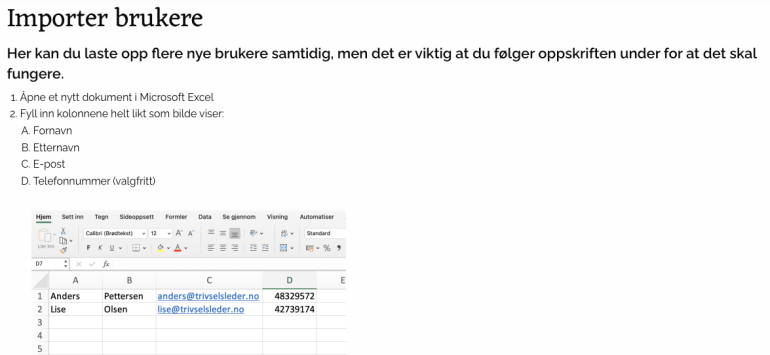Instruks for å opprette brukerkonto til ansatte på skolen
Vi oppfordrer alle skoler til å sørge for at ansatte kan logge seg inn på trivselsleder.no for å benytte seg av ressursbanken. I noen kommuner er Feide innlogging aktivert. For å få dette på plass må vi ha kontakt med kommunen, og de må åpne opp for at vi kan benytte Feide på vår nettside. Ta kontakt hvis du lurer på hva som gjelder i din kommune. Hvis ikke Feide er aktivert, må skolen opprette egne brukerkontoer for å gi tilgang til ansatte på sin skole.
Det er kun brukere som ligger registrert som rektorer, avdelingsledere og TL-ansvarlige som har mulighet til å opprette nye brukerkontoer. Det er viktig å presisere at vi alltid trenger å ha rektorer og TL-ansvarlige registrert med egne brukerkontoer i tillegg til evt. Feide. Dette er fordi vi bruker siden vår som utgangspunkt for kontakt med våre skoler. Gjennom Feide får vi ikke tilgang til kontaktinformasjon på samme måte.
Instruks:
1. Logg inn
2. Gå til "Min side" (på den røde menylinjen)
3. Trykk på "Ansatte" fanen. (Hvis du skal legge til noen fra ledelsen eller en ny TL-ansvarlig, trykker du i stedet på "Administratorer" fanen).
4. Det er to måter å legge til nye brukere på -
Hvis du kun skal legge til én eller noen få brukere, bruk denne metoden:
- Skriv inn e-post adresse til den du ønsker å legge til i E-post feltet:
- Trykk + Velg bruker.
- Legg inn fornavn, etternavn og velg rolle, enten Ansatt, Rektor eller TL-ansvarlig.
- Trykk på Opprett konto.
- Du vil få beskjed om at kontoen er opprettet, og at brukeren legges til skolesiden når du lagrer endringene.
- Trykk på den grønne Lagre endringer - knappen nederst, ellers vil ikke brukeren bli lagret på skolen sin side, og dermed ikke få tilgang til ressursene.
Hvis du ønsker å legge til flere ansatte via en Excelliste, bruk denne metoden:
- Trykk der det står "Legg til flere nye Ansatte via excel liste" i rød skrift.
- Du vil så få opp en instruks på hvordan excel listen må se ut, og hvordan du importerer den.
Ta kontakt med din regionsansvarlig hvis du trenger hjelp!
Finn kontaktinfo HER!